Лекция_5_ транс_зад_EXCEL.pptx
- Количество слайдов: 25

Лабораторная работа по EXCEL 1 Решение транспортной задачи

Рассмотрим транспортную задачу. Для строительства четырех объектов используется кирпич, изготавливаемый на трех заводах. Ежедневно каждый из заводов может изготовить 100, 150 и 50 условных единиц кирпича (предложение поставщиков). Потребности в кирпиче на каждом из строящихся объектов ежедневно составляют 75, 80, 60 и 85 условных единиц (спрос потребителей). Тарифы перевозок одной условной единицы кирпича с каждого из заводов к каждому из строящихся объектов задаются матрицей транспортных расходов С. Требуется составить такой план перевозок кирпича к строящимся объектам, при котором общая стоимость перевозок будет минимальной.

Для решения транспортной задачи на персональном компьютере с использованием EXCEL необходимо: Ввести исходные данные в ячейки рабочего листа EXCEL; Разметить блоки ячеек на рабочем листе EXCEL, необходимые для моделирования объемов перевозок, а также для формирования элементов математической модели и целевой функции; Сформировать на рабочем листе EXCEL элементы математической модели и целевую функцию; Настроить программу " Поиск решения" и выполнить ее.

1. 1. Ввод исходных данных
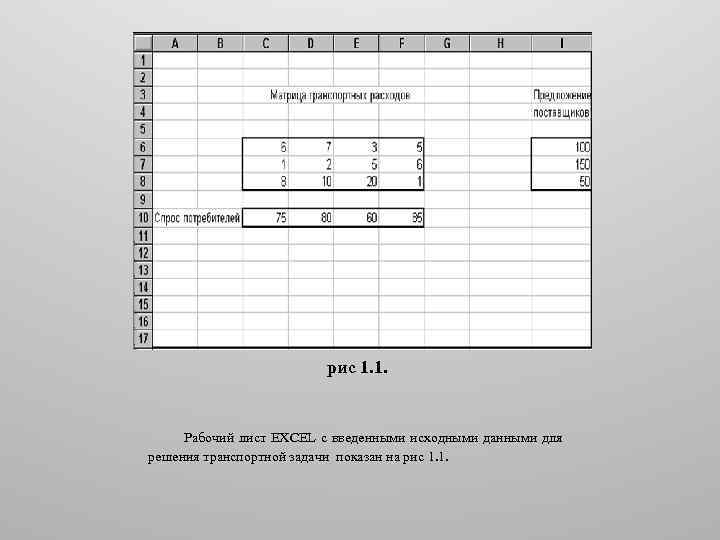
рис 1. 1. Рабочий лист EXCEL с введенными исходными данными для решения транспортной задачи показан на рис 1. 1.

1. 2 Разметка блоков ячеек рабочего листа EXCEL

рис 1. 2. Для наглядности указанные блоки ячеек обвести рамками. Выполните эту операцию, называемую разметкой блоков ячеек. Рабочий лист EXCEL с размеченными блоками ячеек показан на рис. 1. 2. Теперь в этих блоках ячеек можно формировать элементы математической модели и целевую функцию.

1. 3 Формирование элементов математической модели



1. 4 Формирование целевой функции



рис 1. 3 .



рис4. Установите курсор на переключатель “Равной Минимальному значению” и щелкните левой клавишей мыши; 5. Установите курсор в поле “Изменяя ячейки” и щелкните левой клавишей мыши; 6. Селектируйте блок ячеек “Матрица перевозок” (блок С 14: F 16); 7. Установите курсор на кнопку “Добавить” и щелкните левой клавишей мыши; 5. 4.
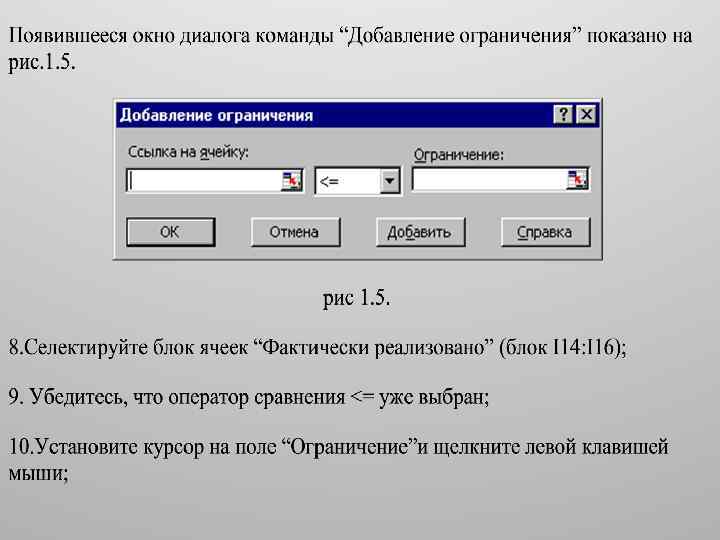


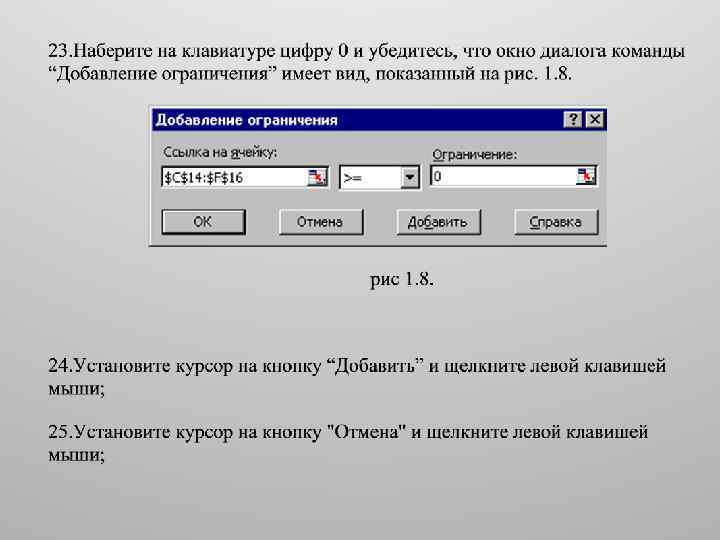




Лекция_5_ транс_зад_EXCEL.pptx